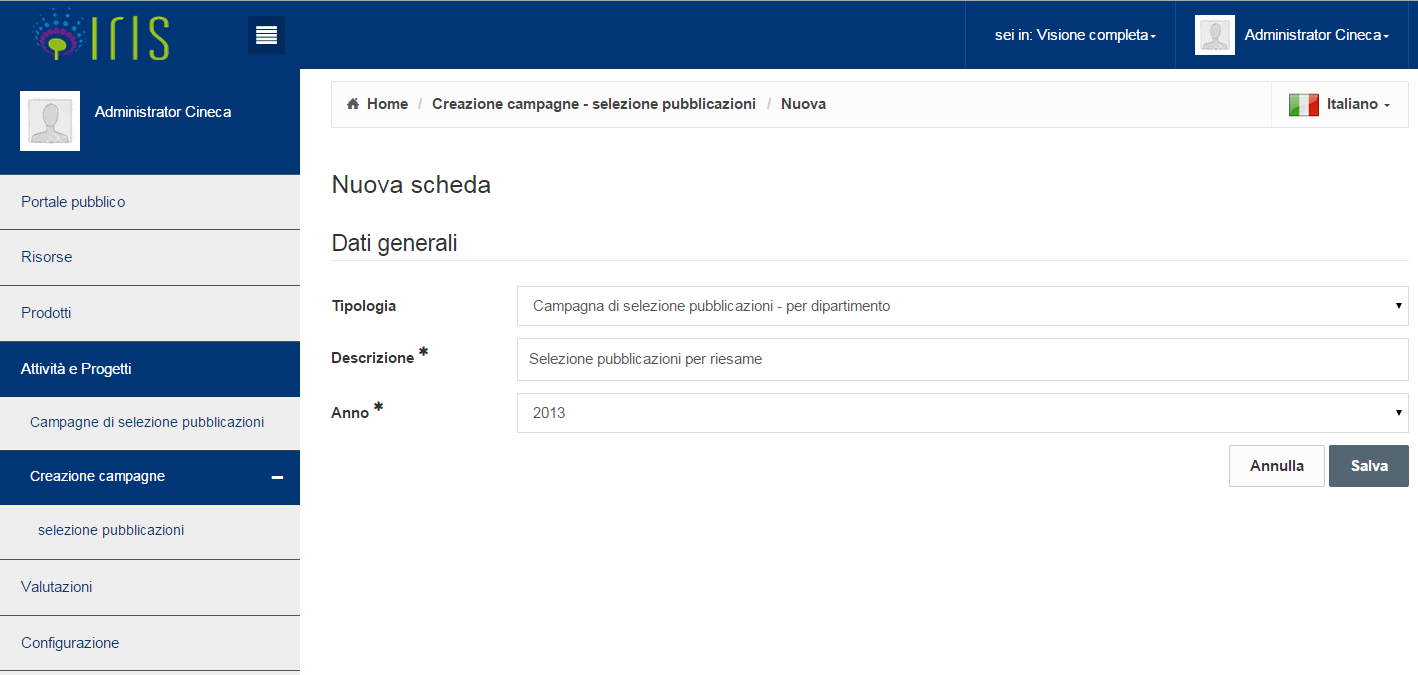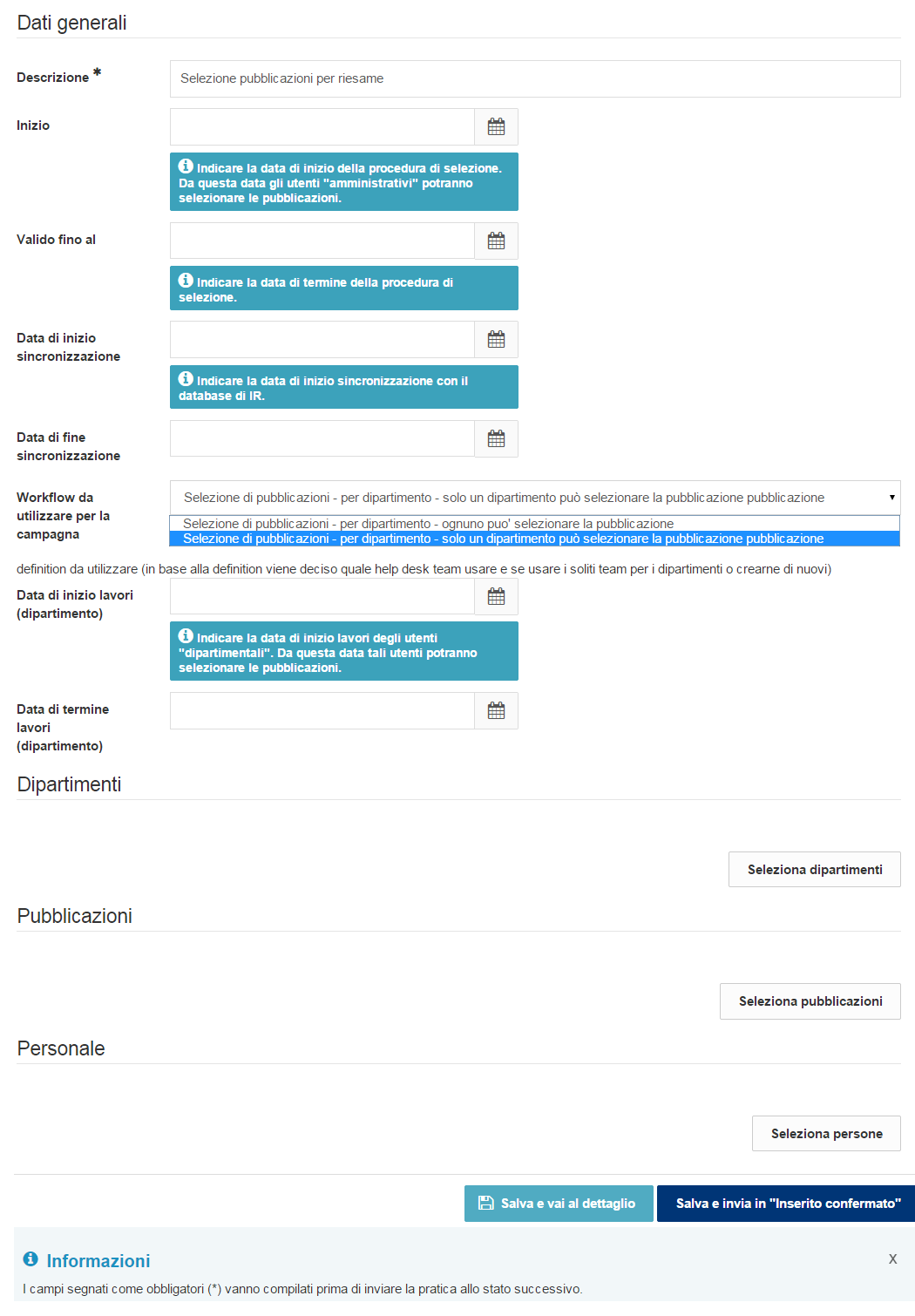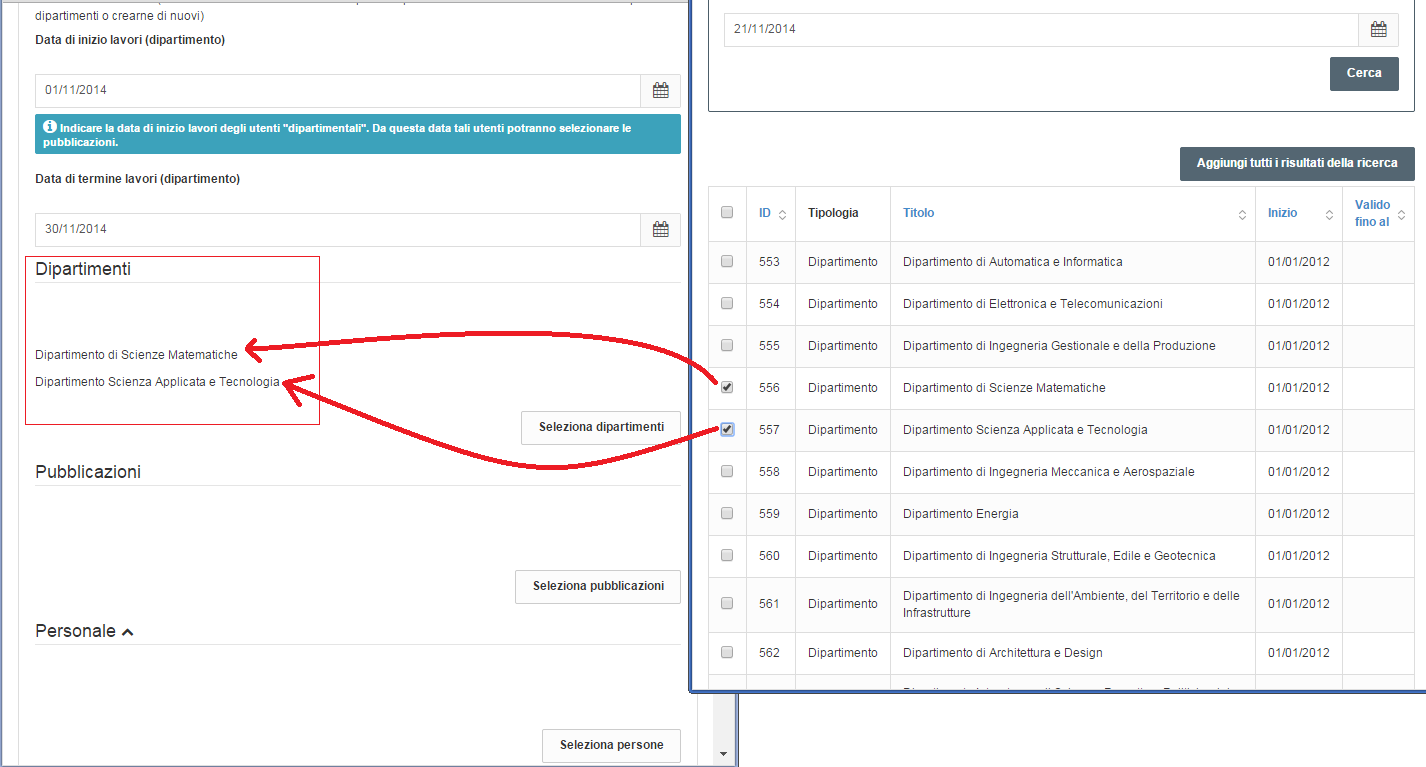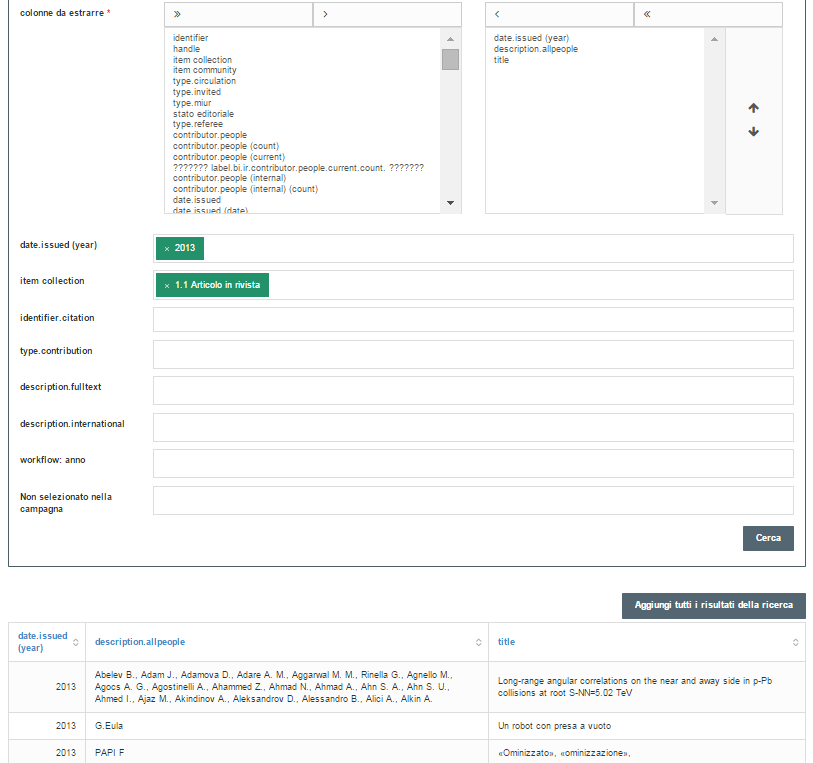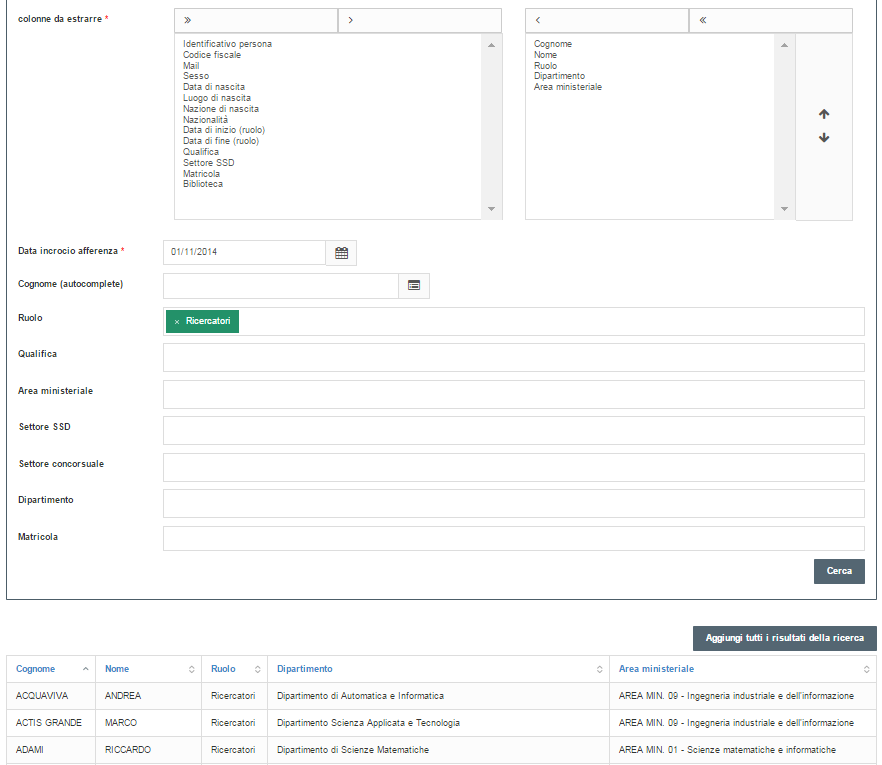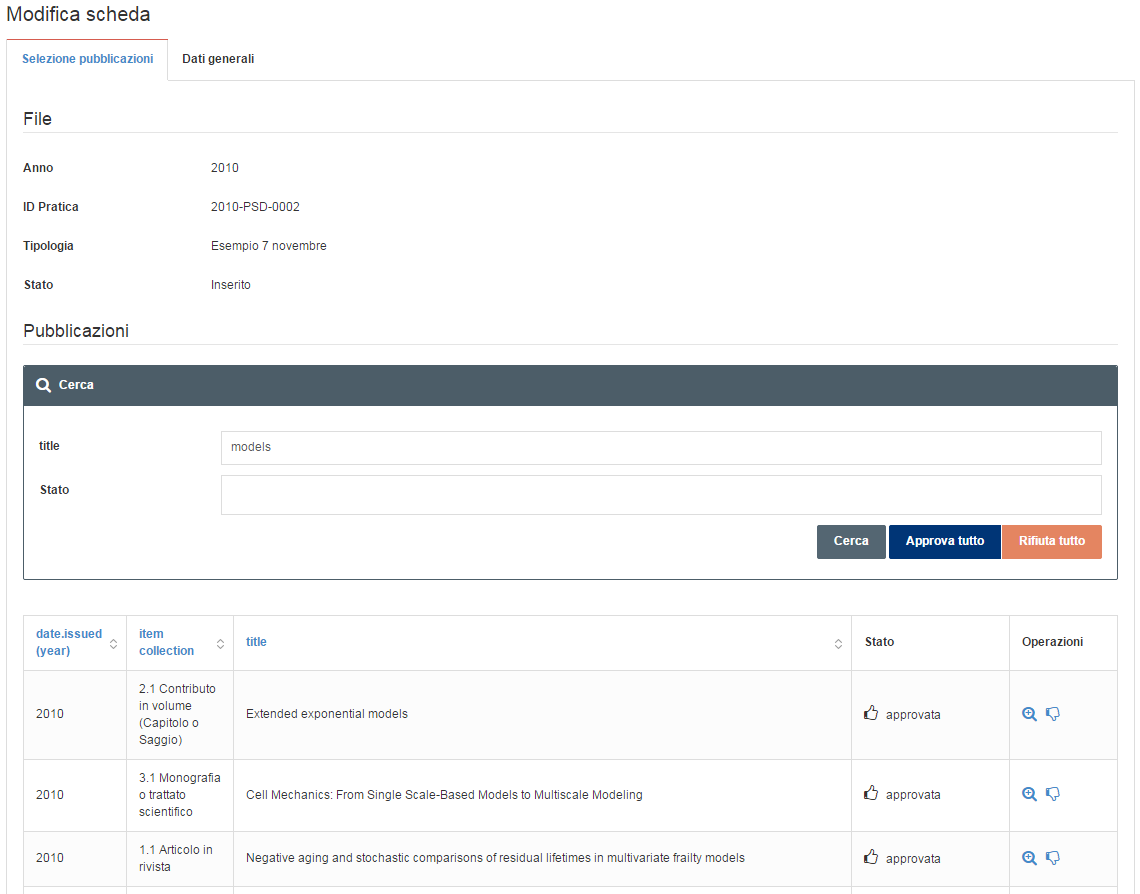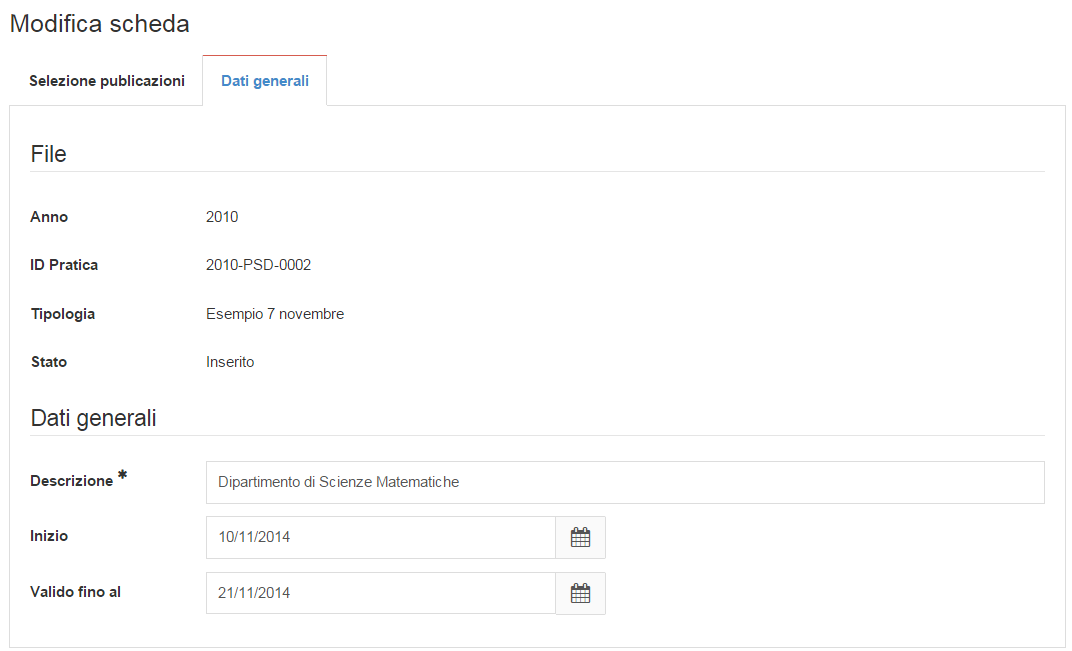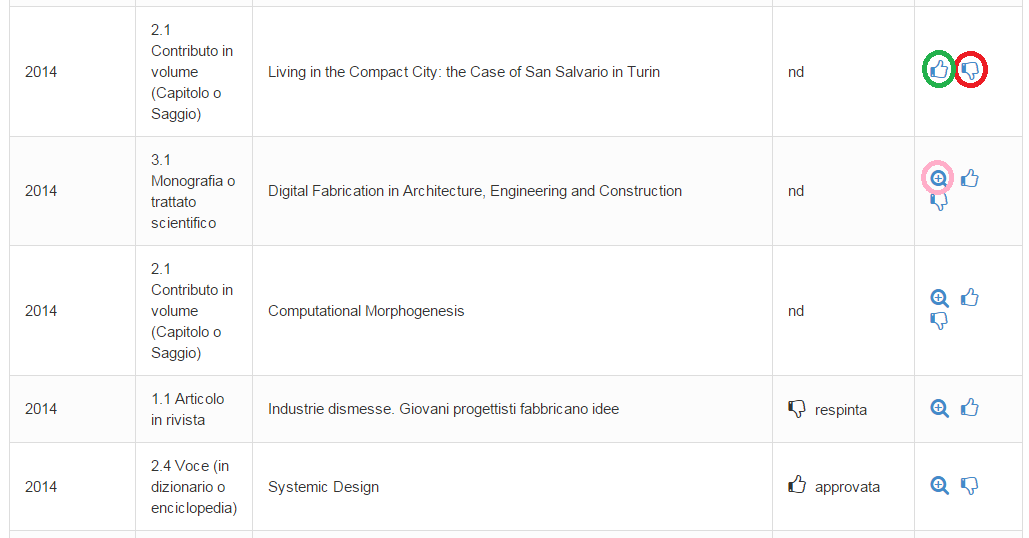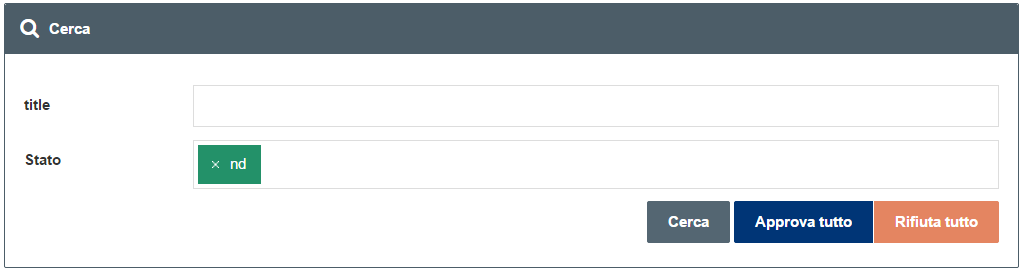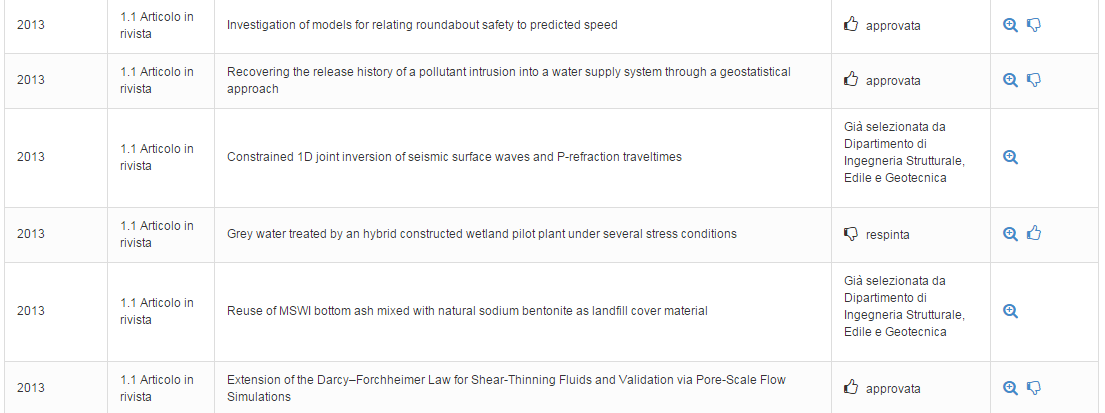...
Tale operazione è un incarico di un superutente o di un amministratore.
Scelta della tipologia: attualmente esiste il solo tipo “Campagna di selezione pubblicazioni per dipartimento”, ma in seguito sarà possibile introdurre altre tipologie di campagne, aventi ciascuna il suo specifico flusso delle attività.
...
La schermata successiva permette l’inserimento dei dati generali relativi alla campagna (figura sotto).
La prima data da inserire è quella di validità della campagna, il periodo di tempo durante il quale gli utenti amministrativi vedono le sessioni attive per la scelta delle pubblicazioni.
...
Seleziona dipartimenti: premendo il tasto “Seleziona dipartimenti” si apre una finestra pop-up dove è possibile inserire i criteri di preferenza per includere nella campagna solo alcuni dipartimenti. Quando l’utente contrassegna con il segno di spunta uno dei dipartimenti risultanti, questo viene immediatamente aggiunto alla pagina sottostante (quella con i dati generali della campagna - v. figura sotto). Una volta conclusa la scelta, l’utente può chiudere la finestra pop-up.
Se invece l’utente vuole aggiungere tutti i risultati della sua ricerca, allora premendo nella finestra pop-up il bottone “Aggiungi tutti i risultati della ricerca” ciò che viene salvato è la chiave stessa di ricerca anziché l’elenco dei risultati da essa ottenuti (questo perché alla data di avvio della campagna l’elenco dei dipartimenti potrebbe essere variato e, in tal caso, la lista dei risultati deve essere aggiornata).
Seleziona pubblicazioni: premendo il tasto “Seleziona pubblicazioni” si apre una finestra pop-up dove è possibile inserire i criteri di preferenza per includere nella campagna solo alcuni gruppi di pubblicazioni: saranno solo le pubblicazioni risultanti da questo filtro che potranno essere scelte dai responsabili di dipartimento che dovranno effettuare la selezione.
Come mostrato nella figura qui sopra, le chiavi di ricerca sono:
...
Seleziona persone: agendo ancora una volta sulla finestra pop-up, è possibile restringere la campagna a certi autori, determinati in base ad un filtro selezionato che viene salvato. Nell’esempio riportato in figura sotto, potranno essere giudicate solo le pubblicazioni di ricercatori che hanno al momento attuale un rapporto di lavoro attivo con l’ateneo. Scegliere nel pop up una data di afferenza per il personale costituisce una obbligatorietà per il salvataggio del filtro.
Tornando alla pagina di inserimento dati della campagna, si presentano due pulsanti finali:
...
Cliccando sul pulsante del menu a sinistra “Campagne di selezione pubblicazioni” si accede alla pagina delle sessioni attive. Nel seguito si suppone di lavorare su una singola sessione, che si presenta come la figura qui sotto.
Il tab “dati generali” c’è solo per l’amministratore di funzione, che può modificare la data di validità specificatamente per la sessione considerata (v. figura sotto).
Il responsabile di dipartimento può filtrare l’elenco delle pubblicazioni (riquadro “cerca”), per approvare o rifiutare un gruppo di pubblicazioni con un solo click, oppure può fare una scelta puntuale di approvazione (premendo il simbolo cerchiato in verde nell’esempio della figura sotto) o di rifiuto (simbolo cerchiato in rosso), dopo avere visualizzato, ove possibile, il dettaglio della pubblicazione (simbolo cerchiato in rosa, che rimanda al modulo IR).
Poiché l’elenco può cambiare per tutto il periodo in cui viene effettuata la sincronizzazione col repository IR, ad ogni aggiornamento il responsabile può trovare in questa pagina nuove pubblicazioni, che risultano quindi non ancora valutate. Allora per vedere solo le nuove che non sono ancora state giudicate, l’utente può cercare quelle in stato “nd” (non definito), come nella figura sotto:
Nella figura qui sopra compaiono, oltre al pulsante “Cerca”, anche i tasti “Approva tutto” e “Rifiuta tutto”: per approvare (o rifiutare) insieme tutte le pubblicazioni trovate in base al criterio di ricerca qui scelto dal selezionatore.
...
Se nei dati generali della campagna l’amministratore di funzione sceglie il workflow di tipo “first win”, una pubblicazione i cui autori afferiscono a due dipartimenti diversi si presenterà negli elenchi di entrambi i responsabili di dipartimento, ma risulterà valido solo il giudizio del primo che effettuerà la selezione. Il secondo responsabile vedrà nell’elenco che tale pubblicazione è già stata selezionata e da quale dipartimento (figura sotto).
NB: Se prodotto già giudicato viene modificato in IR, in questo modulo rimane nello stato che gli è stato attribuito dal selezionatore; tuttavia al momento non viene data notifica all’utente delle variazioni avvenute su IR (improvement).